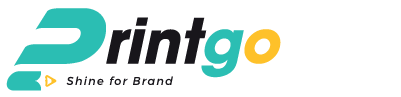3 Cách Tô Màu Gradient Cho Text Trong Illustrator Đơn Giản Nhất
Nếu bạn đang tìm kiếm cách tạo nên những hiệu ứng màu sắc đẹp mắt và phong cách cho text trong các thiết kế của mình bằng Adobe Illustrator, thì tô màu gradient cho text là một lựa chọn tuyệt vời. Gradient không chỉ làm nổi bật văn bản mà còn mang lại vẻ đẹp sống động và hiện đại. Trong bài viết này, chúng tôi sẽ hướng dẫn bạn 3 cách tô màu gradient cho text trong Illustrator một cách đơn giản nhất.
Cách 1: Sử Dụng Công Cụ Gradient Tool
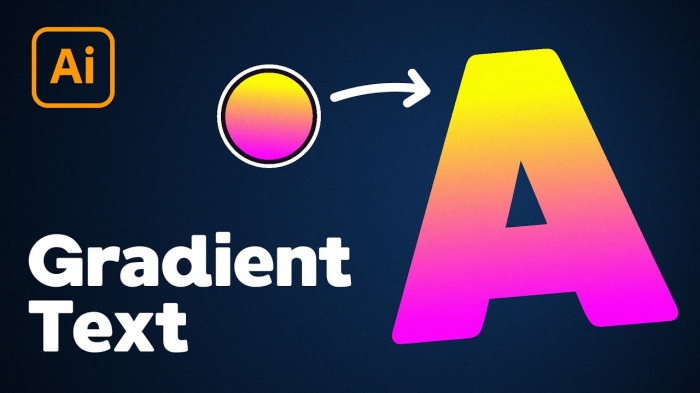
Adobe Illustrator cung cấp công cụ Gradient Tool mạnh mẽ cho phép bạn áp dụng màu gradient trực tiếp lên đối tượng. Đây là cách phổ biến và trực quan nhất để tạo gradient cho text.
- Bước 1: Chọn công cụ Text và nhập nội dung mà bạn muốn tạo hiệu ứng.
- Bước 2: Chọn công cụ Selection Tool (phím tắt V) và nhấn chọn vào text.
- Bước 3: Với text đã được chọn, hãy nhấp chuột vào biểu tượng Gradient Tool trong thanh công cụ hoặc nhấn phím G để kích hoạt.
- Bước 4: Sử dụng tùy chọn màu trong bảng Gradient Panel để tạo gradient theo ý thích. Bạn có thể thay đổi cá nhân từng màu bằng cách kéo thả các dải màu trên thanh gradient.
- Bước 5: Điều chỉnh góc, vị trí và tỷ lệ tỷ lệ gradient để có được kết quả như mong đợi.
Cách 2: Sử Dụng Clipping Mask
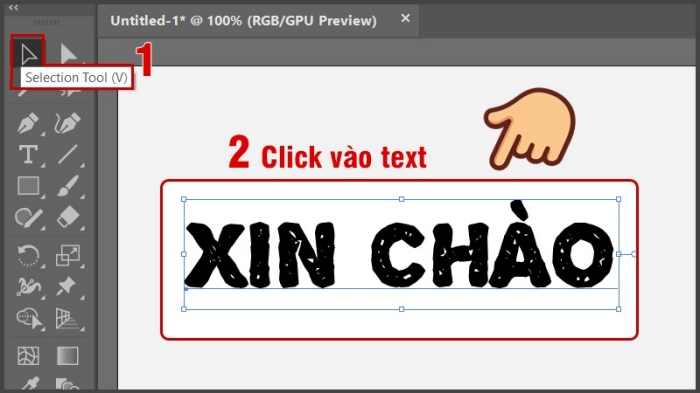
Clipping Mask là một giải pháp sáng tạo khi muốn áp dụng màu gradient cho text mà không làm mất tính linh hoạt của văn bản.
- Bước 1: Tạo Text mới bằng công cụ Text Tool và nhập nội dung text cần áp dụng gradient.
- Bước 2: Tạo một khối hình cần gradient (có thể là hình vuông, hình tròn, v.v…) với màu gradient mong muốn.
- Bước 3: Kéo khối hình gradient lên phía trên text để bao phủ toàn bộ văn bản.
- Bước 4: Chọn cả hai đối tượng (text và khối hình), sau đó vào Object > Clipping Mask > Make (Ctrl + 7).
Cách 3: Sử Dụng Text Outline
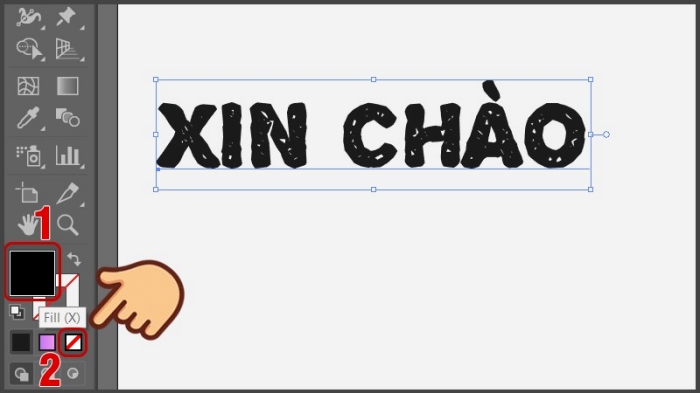
Sử dụng outline cho text là cách khác để áp dụng gradient mà không bị giới hạn bởi định dạng chữ.
- Bước 1: Chọn công cụ Text Tool và nhập văn bản của bạn.
- Bước 2: Sau khi text đã được nhập, chọn nó và vào Type > Create Outlines (Shift + Ctrl + O) để chuyển text thành đường viền outline.
- Bước 3: Với outline đã tạo, bạn có thể áp dụng gradient như một đối tượng vector thông thường bằng công cụ Gradient Tool (phím G).
Việc sử dụng gradient giúp tạo nên các thiết kế text ấn tượng và mang hơi thở mới mẻ cho từng dự án thiết kế. Đừng ngần ngại thử nghiệm các kỹ thuật và khám phá cách chơi với màu sắc để tạo ra tác phẩm độc đáo của riêng bạn.
Hy vọng những hướng dẫn trên đã giúp bạn hiểu rõ hơn về cách tạo gradient cho text trong Illustrator. Nếu bạn cần thiết kế bao bì đầy sáng tạo và chuyên nghiệp cho thương hiệu, hãy liên hệ với chúng tôi qua số điện thoại 0976720671 hoặc truy cập trang web https://inhop.net/. Chúng tôi luôn sẵn sàng đồng hành cùng bạn tạo nên những sản phẩm đột phá và khác biệt.